Notas de llamadas en Android: una guía completa

Haga el trabajo para cualquier reunión
Transcripción de reuniones, notas personalizadas con IA, integración de CRM/ATS y más
Notas de llamada en Pixel es una nueva función integrada para grabar, transcribir y resumir sus llamadas telefónicas automáticamente.
Está diseñado para cualquier persona que valore la claridad y el seguimiento.
En esta guía, aprenderás cómo funciona y cómo configurarlo.
¿Qué son las notas de llamadas en Android?
Call Notes es una función recientemente agregada integrada en la aplicación Teléfono en el Pixel 9 y los dispositivos más nuevos. Una vez habilitada, se activa durante sus llamadas telefónicas y transcribe todas sus llamadas.
Y esto es lo que obtienes después de cada llamada:
- Una transcripción palabra por palabra de la conversación.
- Separación automática de altavoces, para que sepas quién dijo qué.
- Un resumen breve y claro de los puntos clave y los elementos de acción.
Sus datos se almacenan localmente a menos que elija hacer una copia de seguridad de los mismos. Y los resúmenes solo están disponibles para usted. Por lo tanto, sus conversaciones privadas permanecen privadas.
Por supuesto, esto solo funciona si estás en un dispositivo compatible. En este momento, ese es el Pixel 9 y versiones posteriores. Otros teléfonos Android aún no tienen acceso a él.
Privacidad y seguridad de Call Notes
Cuando usas Call Notes en tu Pixel, todas las grabaciones, transcripciones y resúmenes se procesan directamente en tu dispositivo. Esto significa que los datos de tus llamadas no se envían a los servidores de Google ni a la nube.
Tienes el control total de los datos de tus llamadas. Call Notes ofrece opciones para eliminar automáticamente las grabaciones y los resúmenes después de 7, 14 o 30 días, o puedes optar por eliminarlos manualmente en cualquier momento.
Todos los datos de las llamadas se almacenan de forma segura en el dispositivo. El acceso a estos datos está protegido por las funciones de seguridad del dispositivo, como el bloqueo de pantalla y la autenticación biométrica.
Cómo configurar y usar las notas de llamadas
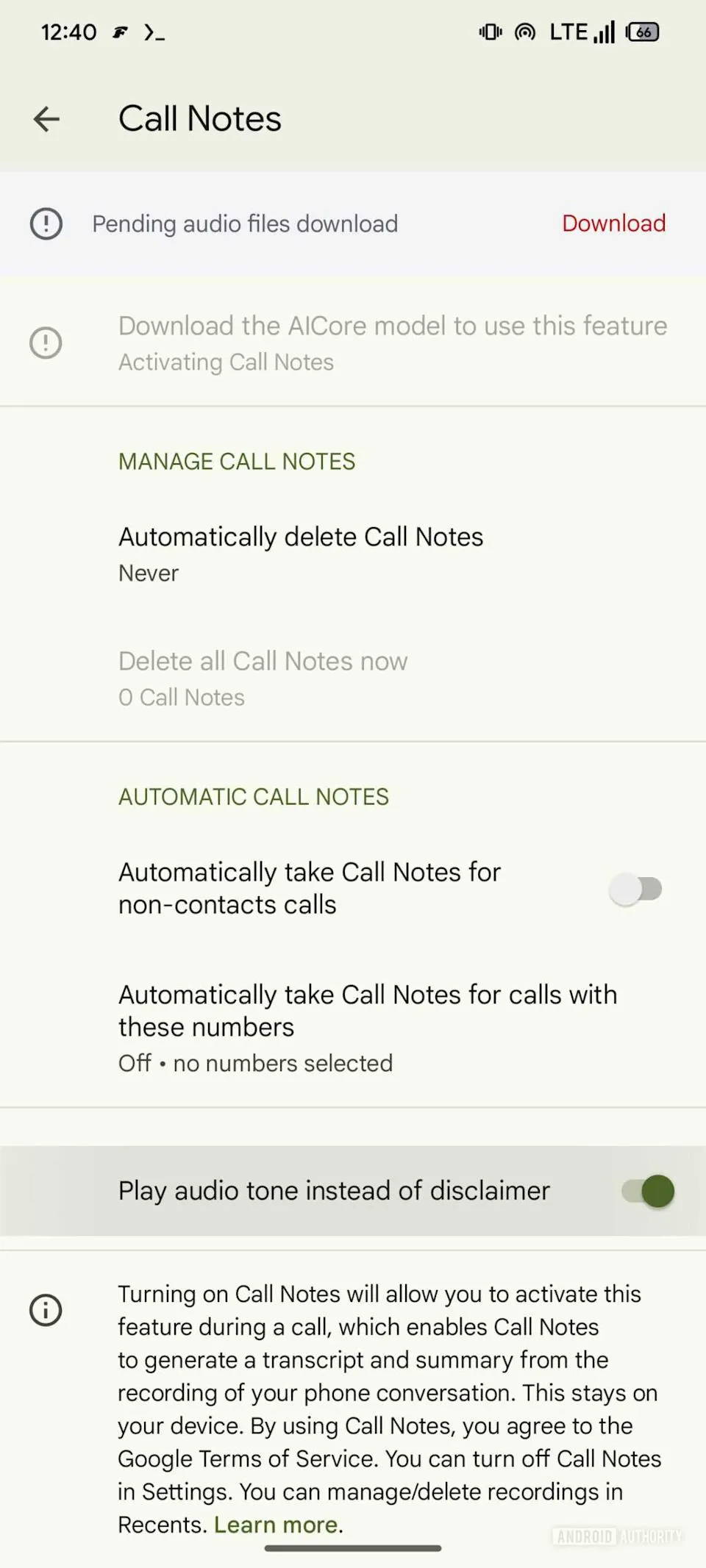
Si usas un Pixel 9 o una versión más reciente, la función ya está integrada en la aplicación de tu teléfono.
Repasemos primero la configuración.
Paso 1: abre la aplicación de tu teléfono
Pulsa el icono que utilizas para hacer llamadas. Aquí es donde se encuentra la función Call Notes.
Paso 2: Ve a Configuración
Pulsa los tres puntos de la esquina superior derecha. A continuación, selecciona «Configuración» en el menú desplegable.
Paso 3: Busca y activa las notas de llamada
Desplázate hasta que veas «Notas de llamada». Actívala. Si aún no ves la opción, no te preocupes. Lo solucionaremos más adelante.
Paso 4: deja que tu teléfono instale lo que necesita
Es posible que el dispositivo necesite un momento para descargar algunos componentes adicionales. Asegúrate de estar conectado a una red Wi-Fi y de estar enchufado a un cargador. Deja el teléfono durante unos minutos; él se ocupará del resto.
Una vez completada la configuración, estarás listo para usar Call Notes en tu próxima llamada telefónica.
Uso de notas de llamada durante una llamada
Esta parte es igual de sencilla. Supongamos que llamas a un candidato o inicias una sincronización de clientes.
Paso 1: Iniciar o recibir una llamada como de costumbre
No hay nada diferente en la forma de hacer la llamada.
Paso 2: toca «Más» durante la llamada
Verás esta opción en la pantalla de llamadas. Tócala para ampliar las funciones adicionales.
Paso 3: selecciona «Notas de llamada»
Selecciona «Notas de llamada» en el menú. El teléfono reproducirá un breve mensaje de audio: «Esta llamada se está grabando». Ese mensaje se envía por motivos legales y de privacidad.
Paso 4: deja que la grabación se ejecute
Desde aquí, solo tienes que hablar. El teléfono grabará, transcribirá y resumirá automáticamente la conversación en segundo plano.
Cuando finalice la llamada, tus notas estarán listas en segundos.
Solución de problemas de Call Notes
Te mostramos cómo solucionar problemas de Call Notes y volver a la normalidad.
No ves la opción Notas de llamada
Este es uno de los problemas más comunes. Abres la aplicación de tu teléfono, vas a la configuración y... nada. No hay ningún menú de «Notas de llamada» a la vista.
Empieza aquí:
- Comprueba tu dispositivo
Call Notes solo funciona en el Pixel 9 y en los dispositivos más recientes. Si utilizas un modelo anterior, la función no aparecerá, aunque la aplicación de tu teléfono esté actualizada. - Actualiza tu software
Ve a la configuración de tu teléfono. Pulsa «Sistema» y, a continuación, «Actualización del sistema». Asegúrate de que tu versión de Android esté actualizada. Google suele publicar actualizaciones que permiten de forma silenciosa nuevas funciones, como Call Notes. - Conecta tu teléfono durante la noche
¿Aún no lo encuentras? He aquí un truco: conecta tu teléfono a un cargador, conéctalo a una red Wi-Fi y déjalo toda la noche. Algunas funciones se implementan gradualmente y solo se activan cuando se cumplen ciertas condiciones. Esto ayuda a que el proceso avance. - Reiniciar la aplicación Teléfono
Cierra la aplicación por completo. Ábrela de nuevo. A veces basta con una actualización rápida. - Reinicia tu dispositivo
Si todo lo demás falla, reinicia tu teléfono. Esto obliga al sistema a volver a cargar las actualizaciones y puede hacer que aparezca la función.
Call Notes no comienza a grabar
Has encontrado la opción Call Notes. La has activado. Pero durante una llamada, no graba nada. Esto es lo que debe comprobar.
- La llamada debe durar 30 segundos o más
Si la llamada es demasiado corta, Call Notes no se activará. Se necesita al menos medio minuto de conversación para grabarla y procesarla. - No lo iniciaste manualmente
Recuerda que debes tocar «Más» durante la llamada y, a continuación, seleccionar «Notas de llamada». No se inicia automáticamente. Si olvidas este paso, no se guardará nada. - El anuncio de audio no se reprodujo
La aplicación siempre reproducirá un aviso de audio: «Esta llamada se está grabando». Si no lo escuchaste, es probable que la grabación no haya comenzado. Cuelga y vuelve a intentarlo, asegurándote de seguir los pasos exactos. - Las descargas en segundo plano no se han completado
Durante la configuración inicial, es posible que el teléfono necesite descargar componentes adicionales. Si saliste demasiado pronto o perdiste la conexión Wi-Fi, es posible que no haya terminado. Vuelve a conectarte a la red Wi-Fi y deja el teléfono inactivo durante un tiempo para completar el proceso.
No puedes encontrar la transcripción o el resumen después de la llamada
La conversación se grabó, pero faltan tus notas. Esto es lo que debe hacer.
- Ve a la pestaña «Recientes» en la aplicación Teléfono
Call Notes almacena todo en el registro de llamadas. Pulsa la llamada que acabas de terminar. Deberías ver la opción «Ver notas». - Busque un retraso en el procesamiento
En raras ocasiones, especialmente en llamadas largas, la generación del resumen y la transcripción pueden tardar unos minutos. Espera un momento y vuelve a comprobarlo. - Asegúrese de que la transcripción esté habilitada
Call Notes debería transcribirse automáticamente, pero comprueba la configuración. Abre la aplicación del teléfono > Ajustes > Call Notes y confirma que la transcripción esté activada.
Notas de llamadas integradas: Noota

Call Notes en Android es ideal para grabar llamadas telefónicas. Pero, ¿qué pasa con tus videoconferencias? ¿Tus entrevistas en Google Meet, Zoom o Teams?
Ahí es donde Noota interviene.
- Transcripción en directo Noota escribe todo, palabra por palabra, mientras la gente habla. No te pierdes ni una frase. No necesitas escribir nada.
- Identificación del altavoz La aplicación sabe quién está hablando y separa la transcripción en consecuencia. Siempre sabes quién dijo qué, incluso en las llamadas grupales.
- Resúmenes instantáneos Una vez finalizada la reunión, Noota le ofrece un resumen claro. Obtienes viñetas, momentos clave, decisiones y elementos de acción, todo organizado y fácil de escanear.
- Se integra directamente con tus herramientas—como su CRM o ATS. Esto significa que las notas de las reuniones pueden ir directamente a su flujo de trabajo.
- Funciona desde cualquier lugar : Ya sea que estés en tu escritorio o de viaje, Noota se adapta a tu configuración. Funciona con tu navegador, tus aplicaciones de videollamadas e incluso en dispositivos móviles.
- Tus datos están seguros : Noota cumple totalmente con el RGPD. Sus grabaciones y transcripciones son privadas. Solo tú controlas quién las ve.
¿Quieres obtener una alternativa segura y eficiente a Call Notes para todos los dispositivos Android? Prueba la aplicación de llamadas Noota de forma gratuita aquí.
Haga el trabajo para cualquier reunión
Transcripción de reuniones, notas personalizadas con IA, integración de CRM/ATS y más
Related articles

Olvídate de tomar notas y
prueba Noota ahora
FAQ
En el primer caso, puedes activar directamente la grabación en cuanto te unas a una videoconferencia.
En el segundo caso, puedes añadir un bot a tu videoconferencia, que grabará todo.
Noota también te permite traducir tus archivos a más de 30 idiomas.

.svg)
.svg)
.webp)

.png)


.svg)
